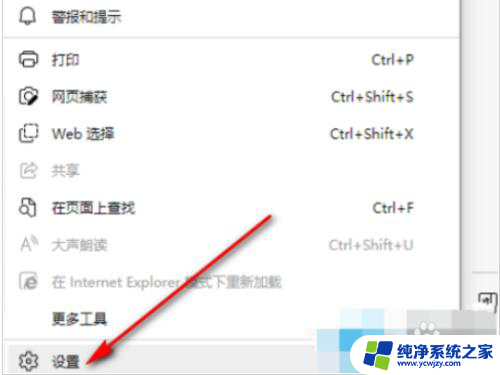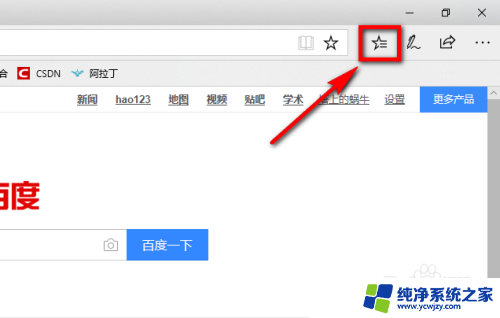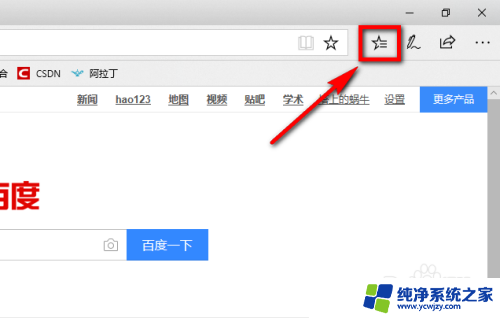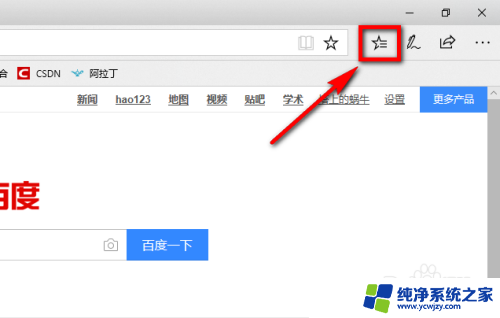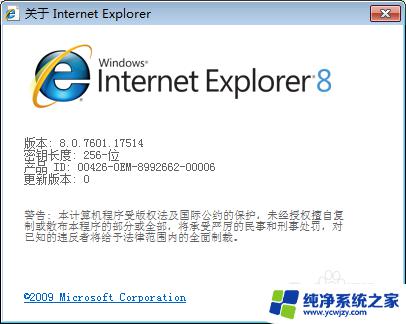microsoftedge怎么清理缓存 Microsoft Edge浏览器如何清理缓存文件
更新时间:2023-07-25 09:00:41作者:yang
microsoftedge怎么清理缓存,在使用Microsoft Edge浏览器的过程中,我们难免会积累大量的缓存文件,这些缓存文件不仅占用了我们的存储空间,还可能导致浏览器变慢或出现其他问题。清理缓存文件是维护浏览器性能和保护隐私的重要步骤。如何清理Microsoft Edge浏览器的缓存呢?本文将为您详细介绍清理缓存的方法,帮助您轻松解决这个问题。
操作方法:
1.打开Microsoft Edge浏览器,点击位于图示位置的【中心】的图标。
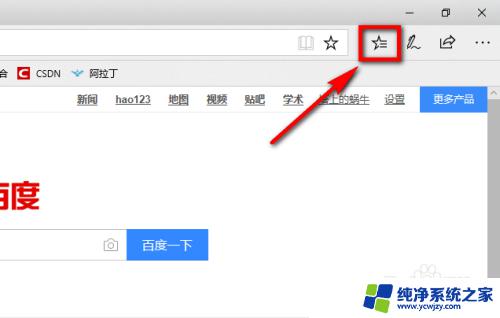
2.点击“中心”后会展开一个列表,在列表上方有一个菜单栏。在菜单栏中点击图示位置的时钟图标。
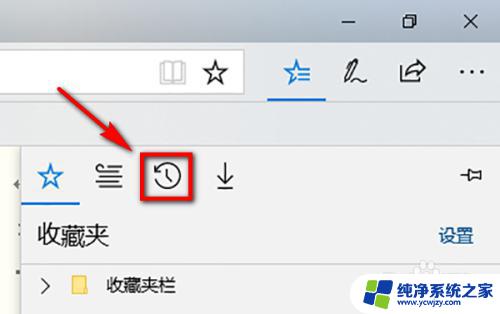
3.此时就能看到该浏览器的浏览页面了,在页面中点击【清除历史记录】就可以将浏览的缓存清理掉了。
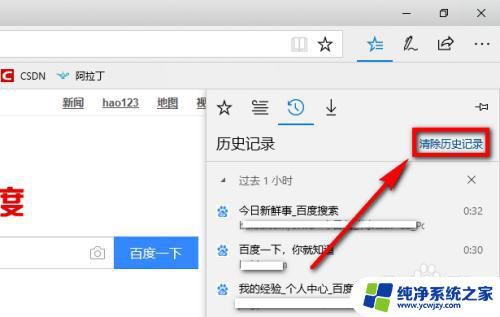
以上是如何清理Microsoft Edge缓存的全部内容,如果您还有不清楚的地方,可以参考小编的步骤进行操作,希望这对大家有所帮助。